
时间:2023-03-15 编辑:hyd
在福昕PDF阅读器中,除了可以给PDF文档添加水印外,还可以通过添加签名来保证文档的独特性。那么,福昕阅读器怎么签名呢?下面,小编就为大家介绍一下福昕PDF阅读器签名设置方法,一起来了解一下吧!
1、点击中的保护,然后点击PDF签名;
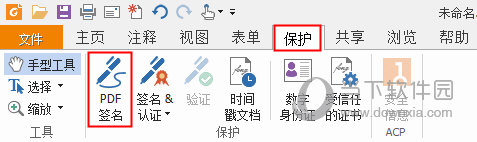
2、在PDF签名板块中,点击绿色的+按钮;
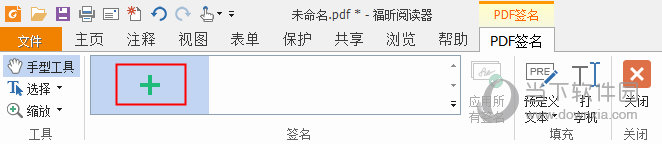
3、在创建签名界面中,点击绘制签名;
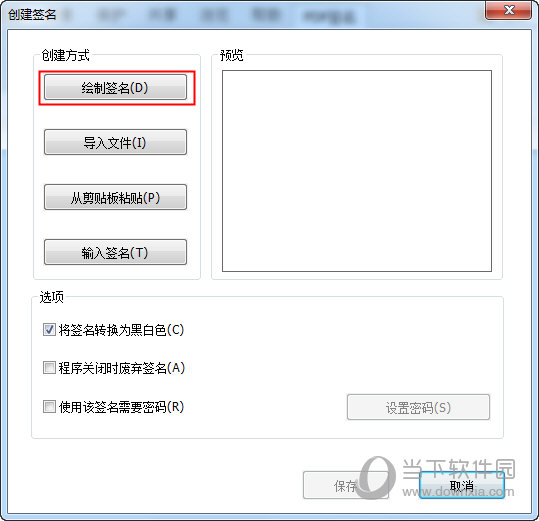
4、在绘制签名界面中,绘制自己专属的签名,然后点击右下角的确认;
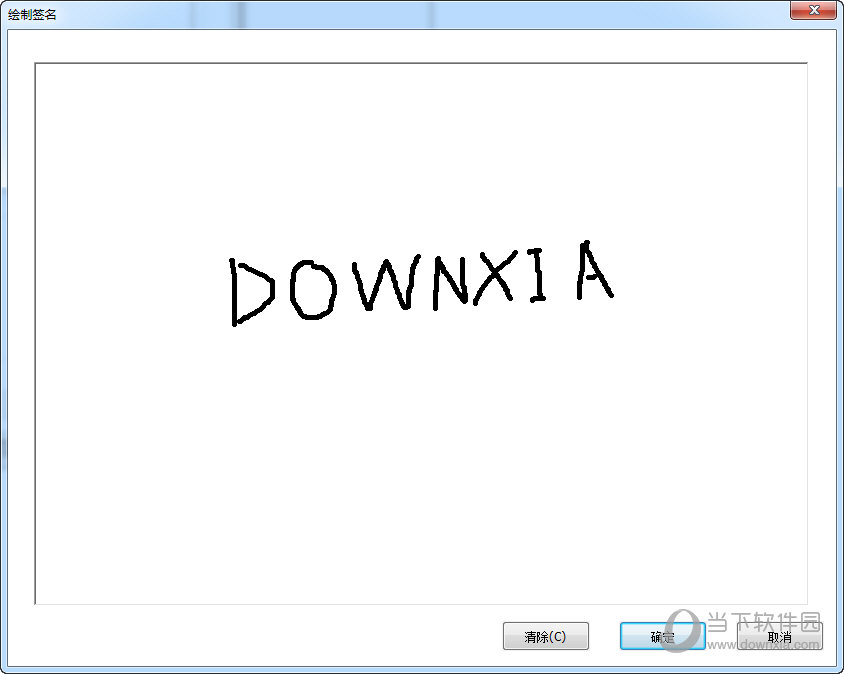
5、点击绘制签名界面右下角的保存;
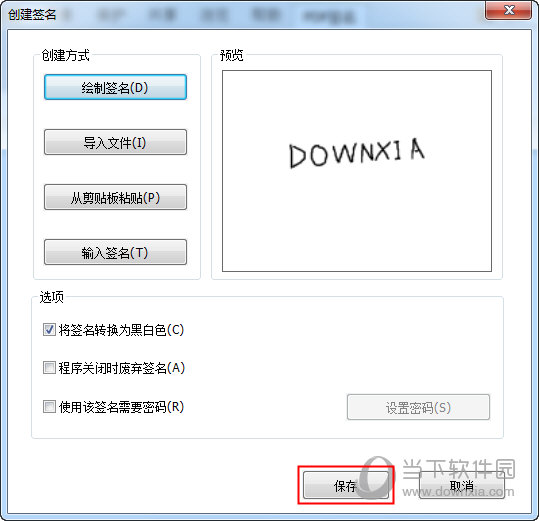
6、然后将绘制好的签名图案移动到要放置签名的地方即可。

以上就是关于福昕阅读器怎么签名的方法介绍,希望对大家有所帮助哦!
福昕阅读器相关攻略推荐:
福昕阅读器选择指定区域打印如何设置?选择指定区域打印设置流程图文介绍
福昕阅读器怎么给文本添加波浪线以及高亮区?为文本添加波浪线以及高亮区教程分享